แน่นอนว่าคุณส่วนใหญ่ดาวน์โหลดไฟล์ทุกประเภทจากเว็บเบราว์เซอร์ที่คุณชื่นชอบเกือบทุกวัน แต่ด้วยทุกอย่างและด้วยมัน มีบางโอกาสที่เราสนใจที่จะใช้ไคลเอนต์ Torrent มากขึ้น เช่นเดียวกับกรณีที่เป็นที่นิยม qBittorrent .
โปรแกรมเหล่านี้อยู่กับเรามานานหลายทศวรรษและมอบข้อได้เปรียบมากมายให้กับเรา โดยเริ่มจาก เครือข่าย P2P พวกเขาใช้. ในตอนแรกเราสามารถพูดได้ว่าไฟล์ Torrent นั้นเหมาะสมอย่างยิ่งสำหรับผู้ที่ต้องการแชร์ไฟล์ขนาดใหญ่กับผู้ใช้รายอื่น นั่นเป็นเหตุผลว่าทำไมในช่วงไม่กี่ปีที่ผ่านมาจึงถูกนำมาใช้เพื่อการใช้งานบางประเภทที่ค่อนข้างเป็นที่ถกเถียงกัน เราอ้างถึงความสัมพันธ์ของลูกค้าเหล่านี้กับการละเมิดลิขสิทธิ์เนื้อหาในรูปแบบของภาพยนตร์และซีรีส์
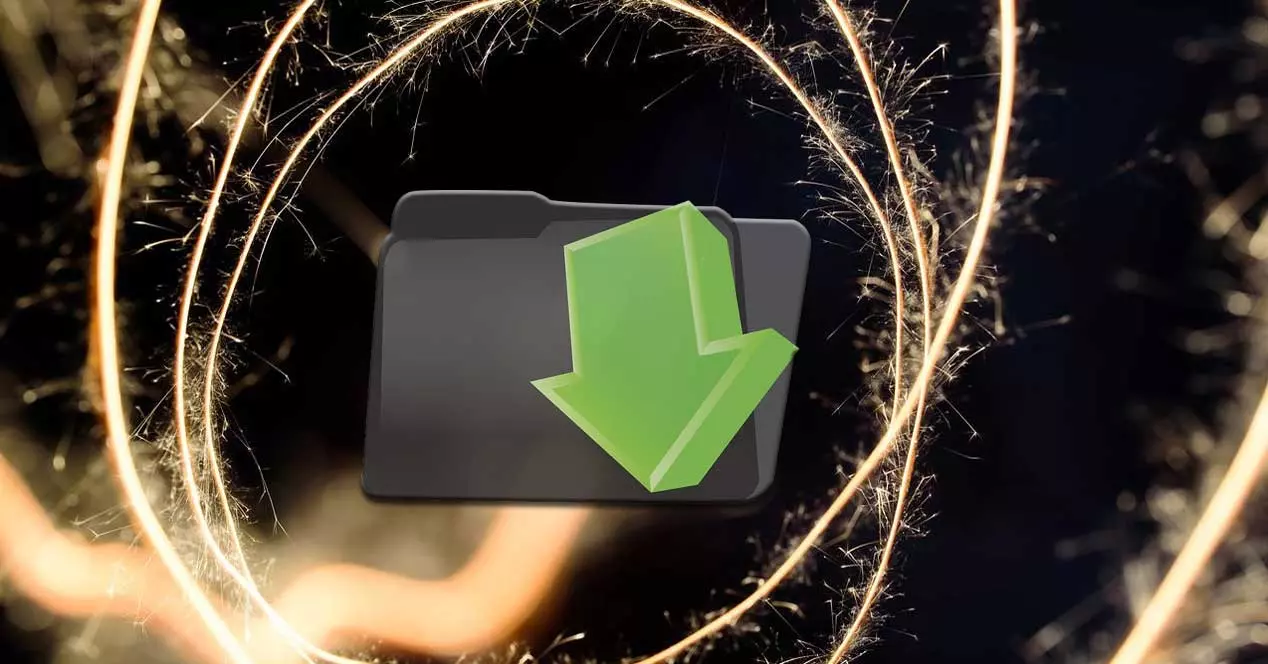
อย่างไรก็ตาม พึงระลึกไว้เสมอว่า torrents ใช้ทั้งในระดับบุคคลและระดับธุรกิจ สำหรับงานอื่น ๆ อีกมากมาย นั่นคือเหตุผลที่ถือว่าถูกกฎหมายอย่างสมบูรณ์และเราสามารถใช้ทั้งสองอย่างเพื่อ การอัพโหลดและดาวน์โหลดไฟล์ ไม่มีปัญหา บางทีข้อเสนอประเภทนี้ที่เป็นที่รู้จักและใช้กันมากที่สุดอย่างหนึ่งทั่วโลกก็คือ qBittorrent โครงการ
แน่นอน เช่นเดียวกับพวกคุณหลายๆ คน คุณรู้อยู่แล้วว่าแอปพลิเคชันเหล่านี้สร้างจำนวนที่ดีได้ พารามิเตอร์ที่ปรับแต่งได้ มีให้เรา ทั้งหมดนี้ช่วยให้เราปรับโปรแกรมให้เข้ากับสิ่งที่เราต้องการและปรับปรุงการดำเนินงานได้ในระดับที่ดี โดยทั่วไปจะช่วยให้เราสามารถสร้างชุดของตำแหน่งดิสก์และโฟลเดอร์ที่จะบันทึกการดาวน์โหลดที่เราทำโดยอัตโนมัติ นี่คือสิ่งที่ทำโดยค่าเริ่มต้นสำหรับ torrents ทั้งหมด
ตั้งค่าโฟลเดอร์สำหรับแต่ละ Torrent ใน qBittorrent
อย่างไรก็ตาม อาจเป็นกรณีที่เราต้องการ เปลี่ยนตำแหน่งหรือโฟลเดอร์นี้ทีละรายการ สำหรับแต่ละ Torrents ที่เราโหลด ทั้งหมดนี้จะช่วยให้เราจัดการพื้นที่เก็บข้อมูลของไดรฟ์ในเครื่องบนพีซีได้ดียิ่งขึ้น
นอกจากนี้ การเปลี่ยนแปลงของ ตำแหน่งดิสก์ สามารถทำได้แบบเรียลไทม์ในขณะที่กำลังดาวน์โหลดไฟล์ เห็นได้ชัดว่าในเวลาเดียวกัน เราสามารถทำได้ทีละรายการสำหรับการดาวน์โหลดที่ใช้งานอยู่ในขณะนั้น การปรับเปลี่ยนนี้จะแตกต่างกันไปตามโฟลเดอร์ที่เราสร้างไว้โดยค่าเริ่มต้นในไฟล์ การกำหนดค่า qBittorrent . เพื่อให้บรรลุสิ่งที่เราบอกคุณ สิ่งแรกที่เราต้องทำคือโหลด Torrent ที่เกี่ยวข้องในโปรแกรม
เมื่อเรามีพวกมันบนหน้าจอแล้ว เราสามารถคลิกทีละอันบนแต่ละรายการด้วยปุ่มเมาส์ขวา ณ เวลานี้ เมนูตามบริบท ที่สอดคล้องกับไฟล์ที่เรากำลังดาวน์โหลดจะปรากฏขึ้น เพื่อระบุโฟลเดอร์ดิสก์เฉพาะ ตอนนี้เราเพียงแค่คลิกตัวเลือกที่ชื่อว่า กำหนดปลายทาง .
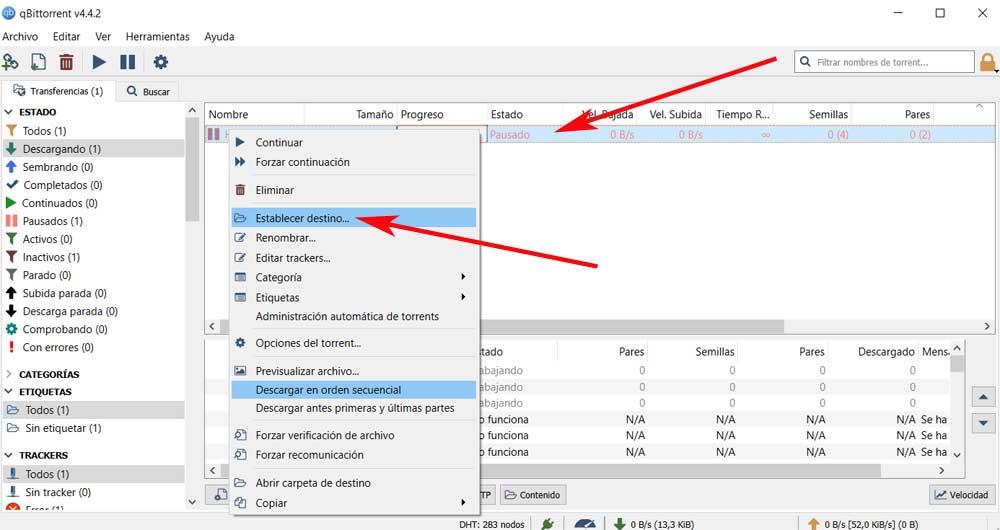
นี่จะเป็นการเปิด OS . ใหม่ File Explorer หน้าต่าง เพื่อให้เราเลือกโฟลเดอร์ใหม่ได้ อย่างที่เราพูดไปก่อนหน้านี้ นี่คือการเคลื่อนไหวที่เราสามารถทำได้กับแต่ละ Torrents ที่โหลดไว้ในโปรแกรมในขณะนั้น ด้วยสิ่งนี้ สิ่งที่เราบรรลุคือการควบคุมไดรฟ์และโฟลเดอร์ที่ดาวน์โหลด qBittorrent ของเราได้ดียิ่งขึ้น
